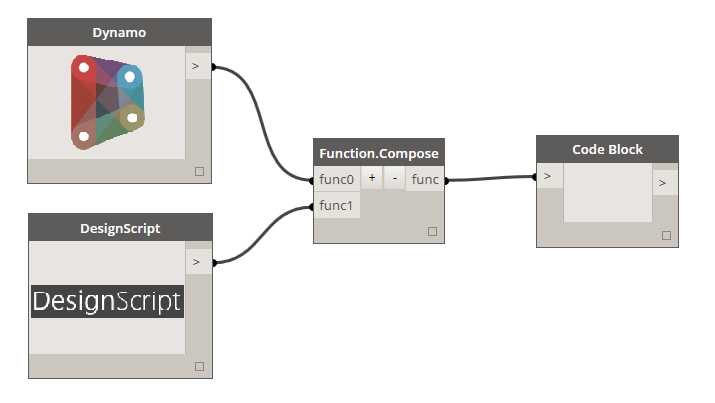下载app免费领取会员


该样例文件主要是介绍Dynamo中与Math相关的应用,Dynamo中的数学可以通过公式节点“Formula”、代码块“Code Block”或者节点库中与数学相关的节点完成。
1、使用算数运算符,例如加减乘除与取余数。
1.1 运行数学运算符中的减法,第一种方式是直接使用节点“ - ”,第二种方式是使用节点Formula输入“ 5-2 ”,第三种方式是使用节点Code Block输入“ 5-2 ”。“5-3=3”,所以结果为“3”。
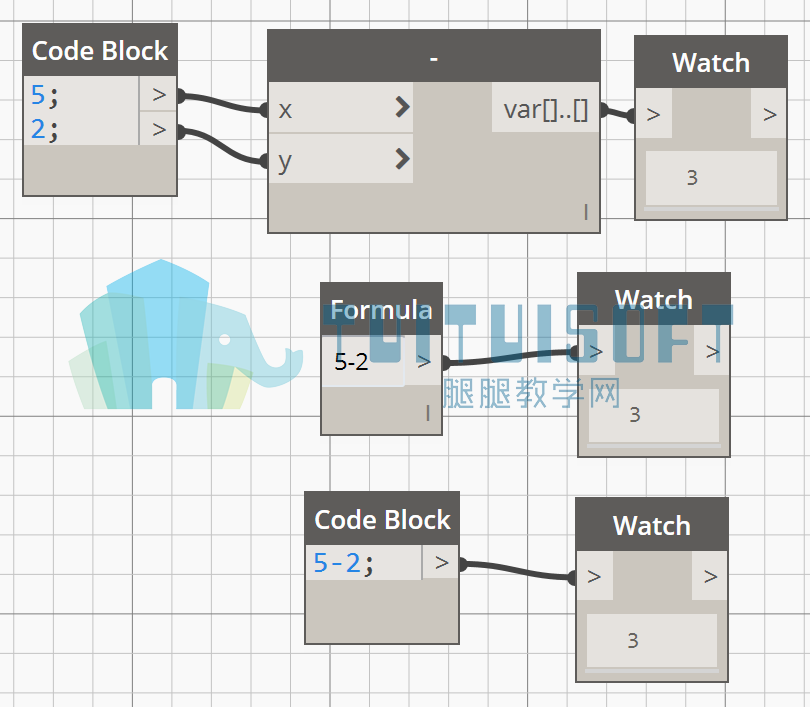
1.2 运行数学运算符中的取余数,第一种方式是直接使用节点“ % ”,第二种方式是使用节点Formula输入“ 5%2 ”,第三种方式是使用节点Code Block输入“ 5%2 ”。5除以2等于2余1,所以结果为“1”。
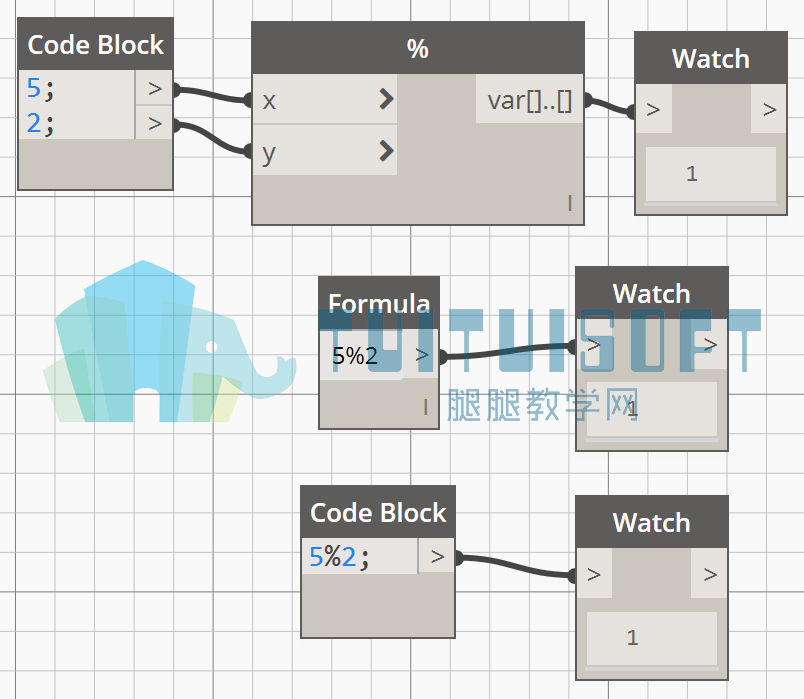
2、使用比较运算符,例如大于、小于、大于等于、小于等于、不等于或者等于等。
2.1 使用比较运算符中的大于,第一种方式是直接使用节点“ > ”,第二种方式是使用节点Formula输入“ 5>2 ”,第三种方式是使用节点Code Block输入“ 5>2 ”。5确实大于2,所以结果为true。
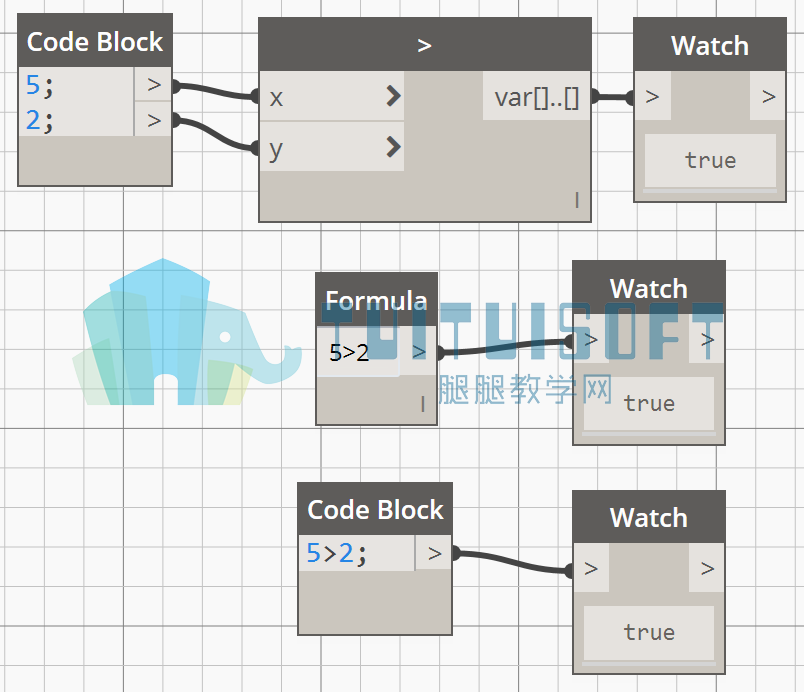
2.2 使用比较运算符中的大于,第一种方式是直接使用节点“ <= ”,第二种方式是使用节点Formula输入“ 5<=2 ”,第三种方式是使用节点Code Block输入“ 5<=2 ”。5并不小于或等于2,所以结果为false。
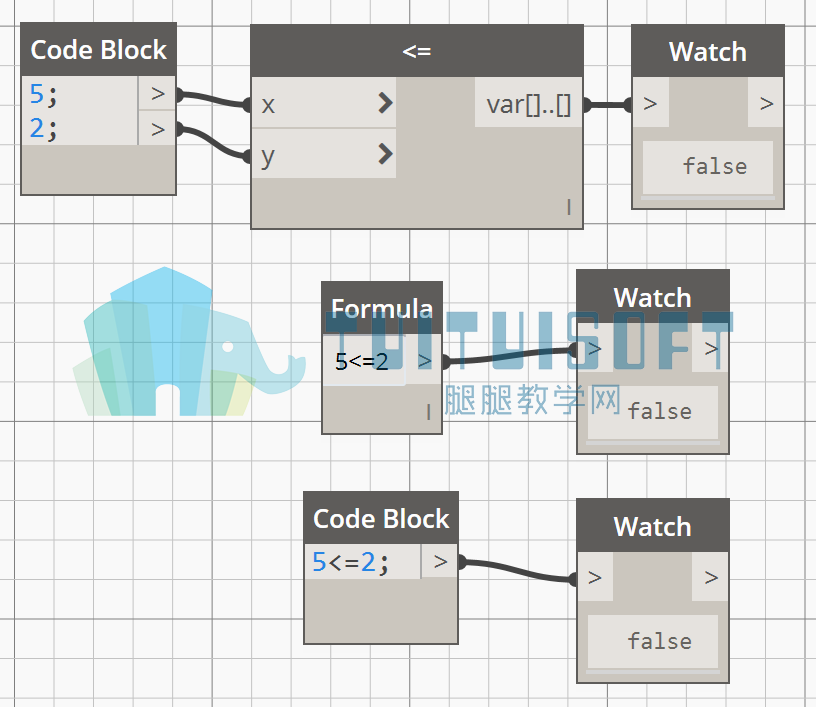
3、使用布尔运算符,例如OR、AND、NOT等。
3.1 使用布尔运算符中的等于,第一种方式是直接使用节点“== ”,第二种方式是使用节点Formula输入“ true==false ”,第三种方式是使用节点Code Block输入“ true == false ”。输入的true和false并不相等,所以结果为false。

3.2 使用布尔运算符中的或,第一种方式是直接使用节点“|| ”,第二种方式是使用节点Formula输入“ true||false ”,第三种方式是使用节点Code Block输入“ true || false ”。“或”的运算只要输入的对象有一个或者全部为true,则结果为true。输入的true和false中,有一个是true,所以结果为true。

3.3 使用布尔运算符中的和,第一种方式是直接使用节点“&& ”,第二种方式是使用节点Formula输入“ true&&false ”,第三种方式是使用节点Code Block输入“ true && false ”。“和”的运算需要输入的对象都是true,结果才为true。输入的true和false中,只有一个为true,所以结果为false。

3.4 使用布尔运算符中的否,第一种方式是直接使用节点“Not ”,第二种方式是使用节点Formula输入“ !true ”,第三种方式是使用节点Code Block输入“ !true ”。“否”运算会将true变为false,将false变为true。输入的是true,因此输出的是false。

4、使用舍入节点,例如向上取整、向下取整或者指定小数位数。
4.1 通过直接应用节点执行命令。节点Math.Floor可以返回小于输入数值的第一个整数。节点Math.Ceiling可以返回大于输入数值的第一个整数。节点Math.Round有两种情况,一种是只有一个输入端的,可以返回与输入数值最接近的整数。第二种是有两个输入端,可以指定数值的小数位数,返回的结果将会四舍五入。
4.2 输入的数值为3.14159,前三个节点分别是向下取整、向上取整和取最近的整数,最后一个节点保留三位小数,四舍五入后为3.142。
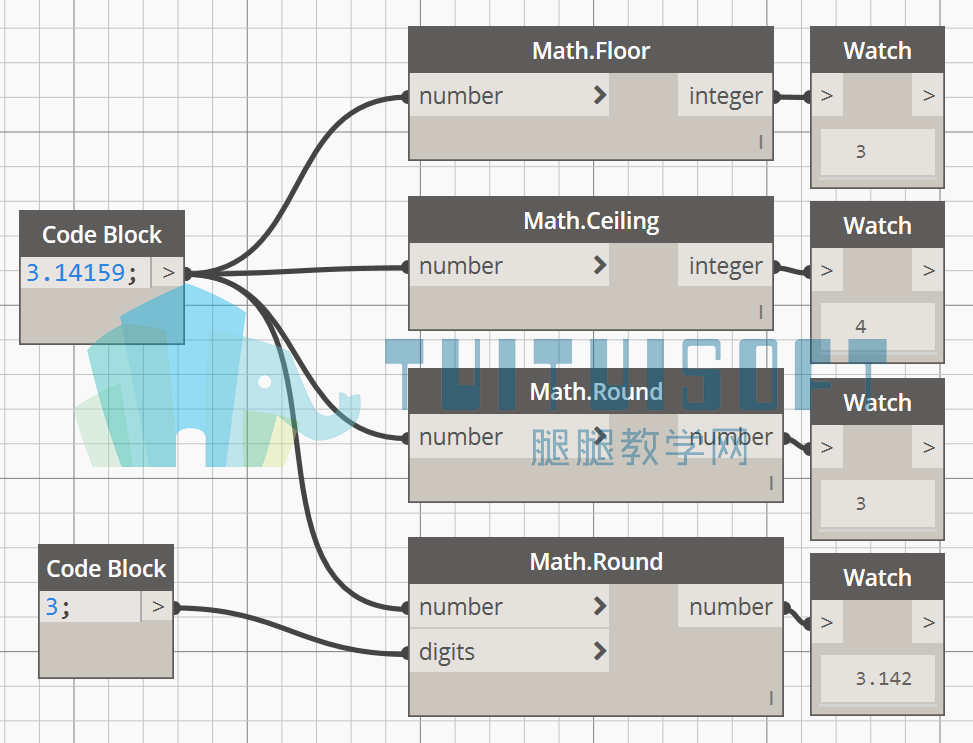
4.3 通过节点Formula输入公式可以得到相同的结果。需要注意的是,函数round()需要两个参数,一个是输入的数值,另一个是保留的小数位数。
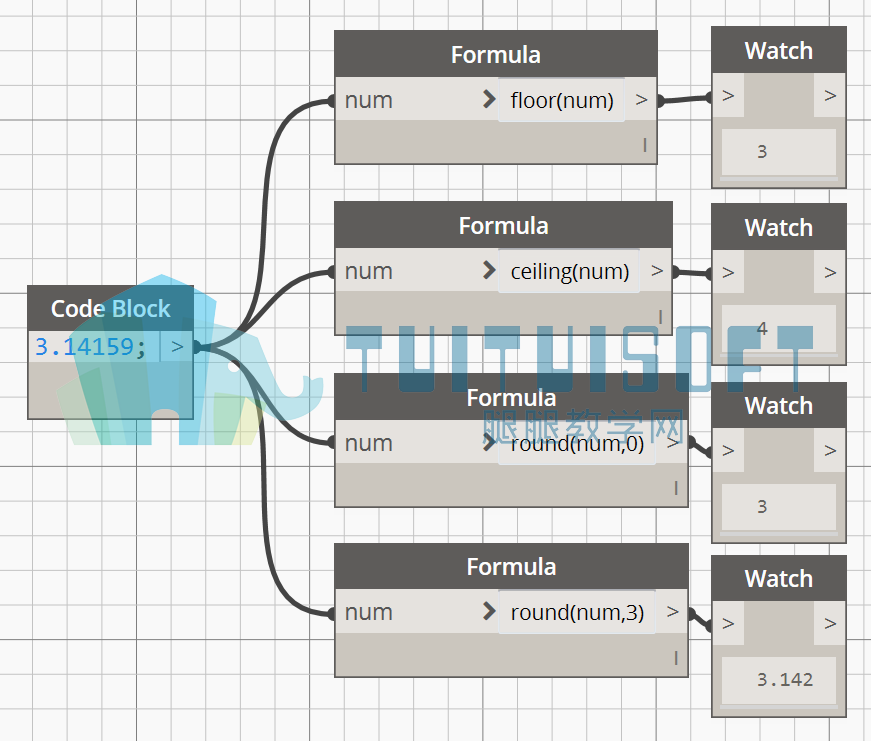
4.4 通过节点Code Block输入公式得到相同的效果。需要注意的是,函数round()在保留0位小数的时候,可以不输入第二个参数,结果也是四舍五入。
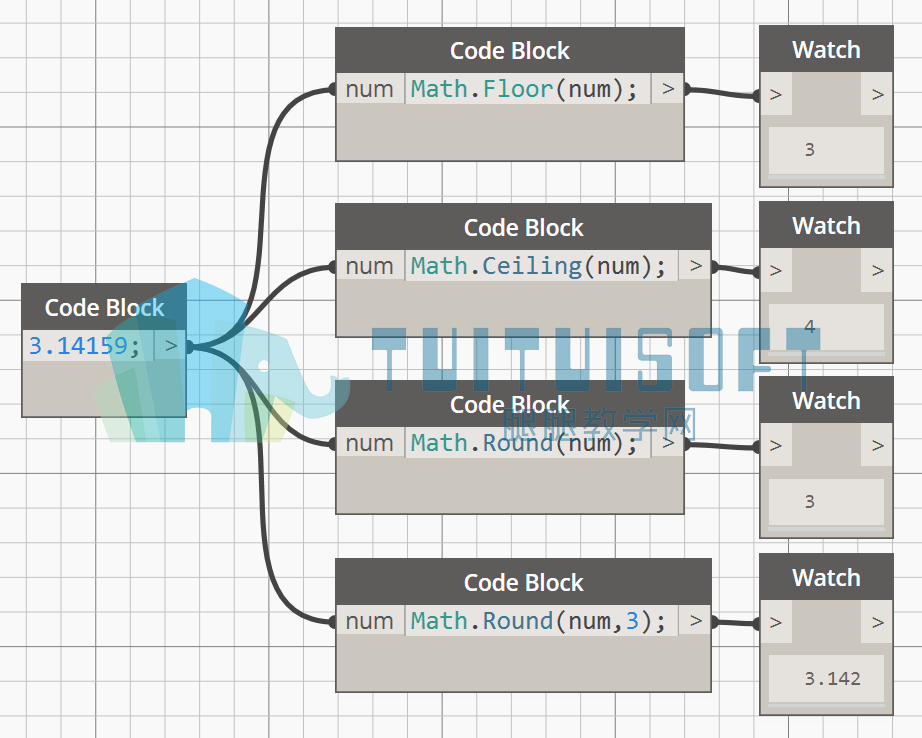
5、软件中需要输入角度的时候,可以直接用数值表示。
5.1 通过节点Arc.ByCenterPointRadiusAngle创建一条弧线,其中关于角度的输入全都用数值表示。
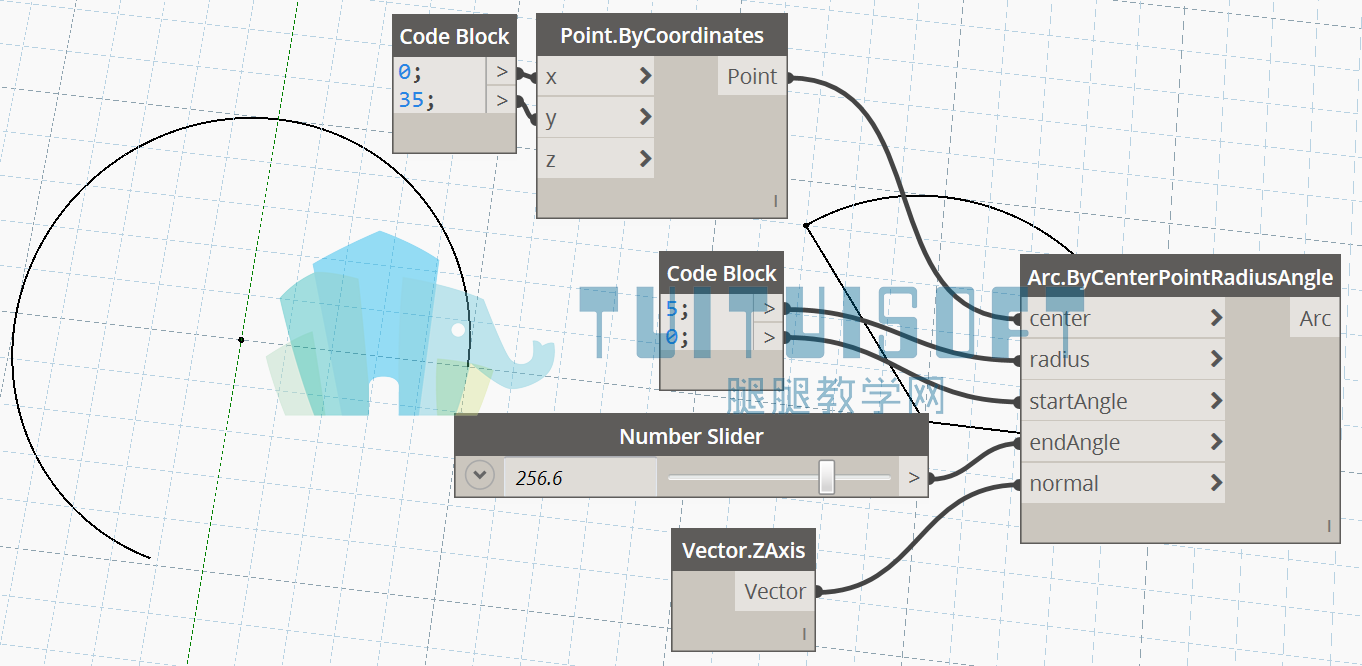
5.2 在圆弧的基础上绘制两条直线。第一条直线的起点位于圆弧的终点,终点位于圆弧的圆心。第二条直线的起点位于圆弧的起点,终点位于圆弧的圆心。
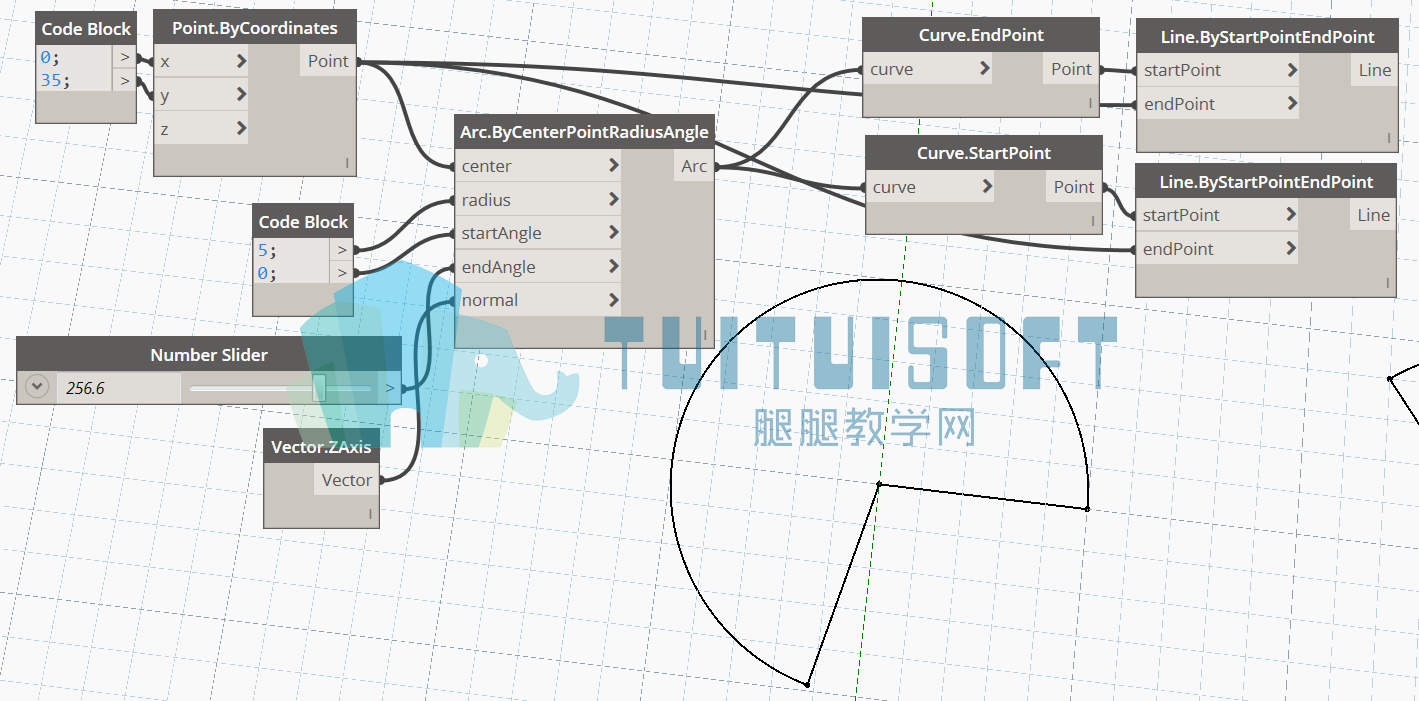
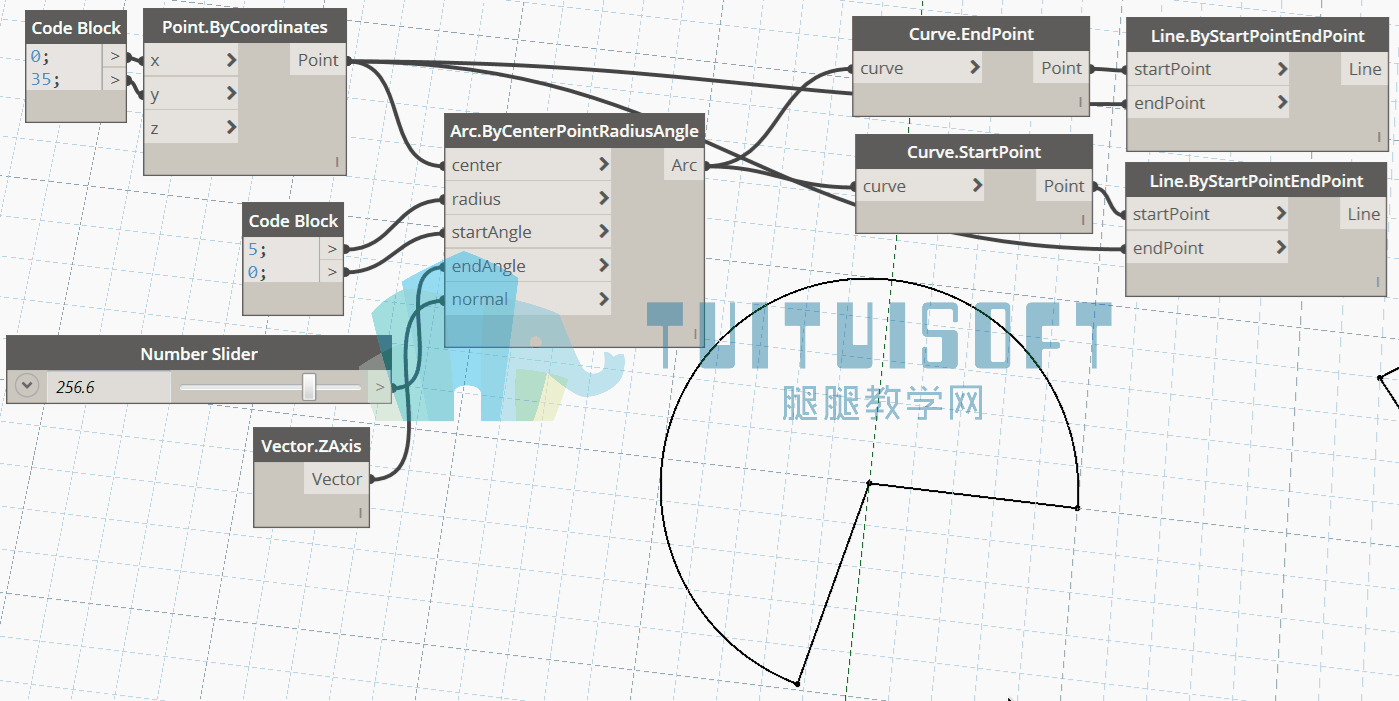
5.3 将步骤5.2的内容改为代码块表示的话,可以预留出两个参数,center表示圆心点,endAngle表示终止的角度。
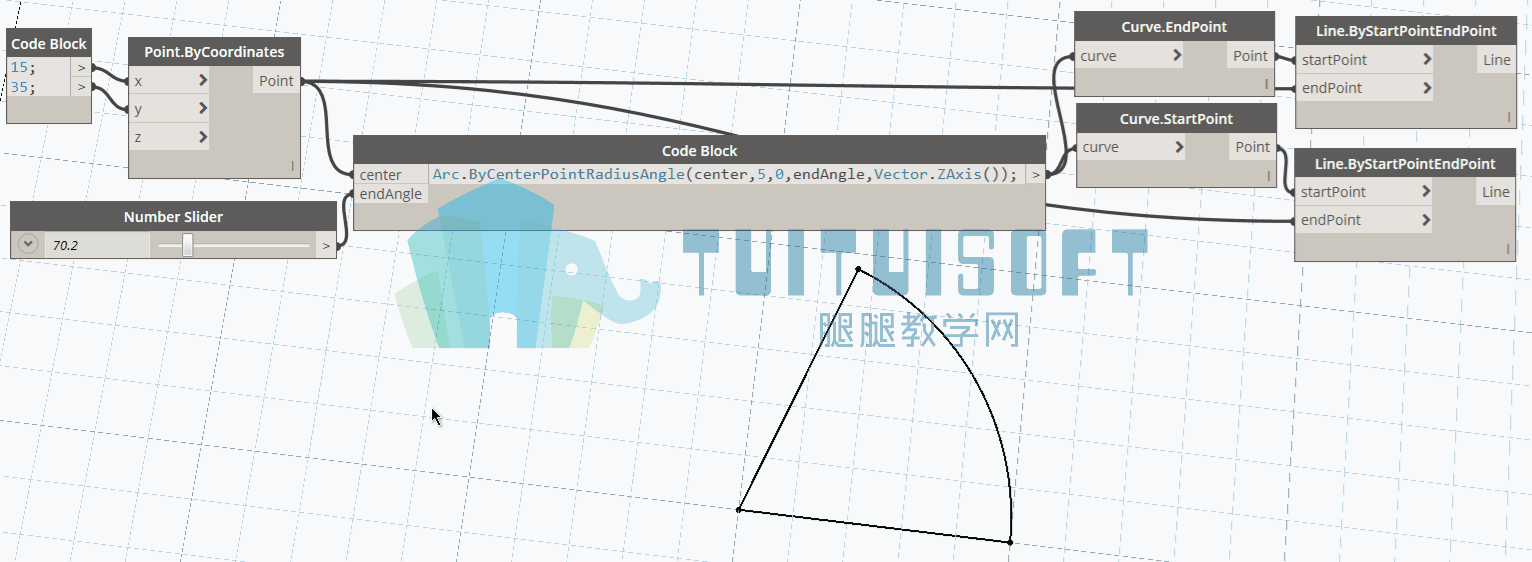
本文版权归腿腿教学网及原创作者所有,未经授权,谢绝转载。

推荐专题